- U bent mogelijk aangemeld bij Windows 10 met een tijdelijk profiel vanwege beschadigde bestanden en mappen in uw huidige gebruikersprofiel.
- U kunt proberen in te loggen met een andere authenticatiemethode dan de reguliere.
- Om de te repareren Je bent aangemeld met een tijdelijk profiel fout, zorg ervoor dat u uw systeem bijwerkt.
- Als niets werkt, kan het verwijderen van het verbroken profiel u helpen het probleem op te lossen.

- Download Restoro PC Reparatie Tool die wordt geleverd met gepatenteerde technologieën (patent beschikbaar) hier).
- Klik Start scan om Windows-problemen te vinden die pc-problemen kunnen veroorzaken.
- Klik Repareer alles om problemen op te lossen die de beveiliging en prestaties van uw computer beïnvloeden
- Restoro is gedownload door 0 lezers deze maand.
Sindsdien Windows 10 werd gelanceerd, klagen gebruikers dat hun computers soms inloggen met een tijdelijk profiel. Vanwege deze bug hebben gebruikers geen toegang tot een reeks bestanden op hun pc.
Het lijkt erop dat deze vervelende bug er is om te blijven, waardoor gebruikers gedwongen worden om naar tijdelijke oplossingen te zoeken om volledige toegang op hun computers te krijgen.
Je bent aangemeld met een tijdelijk profielbericht kan om verschillende redenen verschijnen en voorkomen dat u toegang krijgt tot uw gebruikersaccount. Over dit bericht gesproken, hier zijn enkele vergelijkbare problemen:
- Windows 10 vast in tijdelijk profiel - Volgens gebruikers, dit probleem kan voorkomen op Windows 10, u kunt de meeste oplossingen uit dit artikel toepassen
- Gebruiker blijft inloggen met tijdelijk profiel Windows 10 – Dit probleem kan optreden als gevolg van uw antivirusprogramma, dus schakel het tijdelijk uit en controleer of dat helpt
- Er wordt een tijdelijk profiel geladen – Als er een probleem is met uw profiel, kunt u dit bericht op uw pc tegenkomen; u kunt het probleem echter eenvoudig oplossen door in te loggen in de veilige modus
- Je bent ingelogd op een tijdelijk profiel – Dit is een andere variant van deze fout en om deze op te lossen, hoeft u alleen de aanmelding met pincode uit te schakelen en te controleren of dat het probleem oplost
Hoe kan ik de tijdelijke profielfout op Windows 10 oplossen?
1. SFC- en DISM-scans uitvoeren
- Type cmd in de Windows-zoekbalk en open Opdrachtprompt als beheerder.
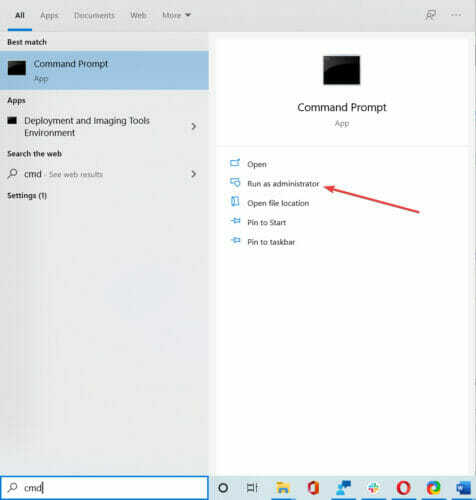
- Wanneer Opdrachtprompt begint, voer in sfc /scannow en druk op Enter om het uit te voeren.
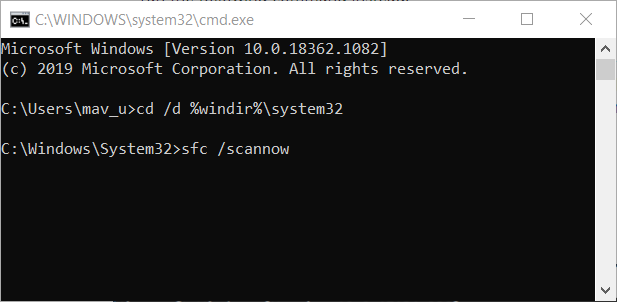
- SFC-scan wordt nu gestart. De scan kan ongeveer 15 minuten duren, dus onderbreek deze niet.
Soms moet u een aantal scans uitvoeren om dit probleem op te lossen. Als SFC problemen veroorzaakt of de opdracht stopt voordat het proces is voltooid, bekijk dan dit complete gids het probleem oplossen.
Nadat de scan is voltooid, start u uw pc opnieuw op en controleert u of het probleem is opgelost. Als u SFC-scan niet kunt uitvoeren of als SFC-scan het probleem niet oplost, moet u ook DISM-scan uitvoeren.
U kunt dat doen door de opdrachtprompt als beheerder te starten en de volgende opdracht uit te voeren:
DISM /Online /Opschonen-Image /RestoreHealth
De scan kan ongeveer 20 minuten duren, dus wees geduldig. Als je wilt, is het misschien een goed idee om nog een keer een SFC-scan uit te voeren, voor het geval dat. Nadat u beide scans hebt uitgevoerd, start u uw pc opnieuw op en controleert u of het probleem is opgelost.
Soms kan DISM mislukken op Windows 10. Als je hetzelfde probleem tegenkomt, los het dan op door de stappen in deze te volgen gedetailleerd artikel.
2. Log in met je wachtwoord in plaats van je pincode
- Open de app Instellingen en ga naar rekeningen sectie.
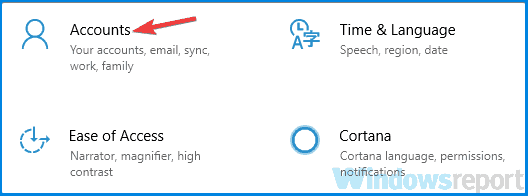
- Selecteer Aanmeldingsopties. Ga in het rechterdeelvenster naar het gedeelte PIN en klik op de Verwijderen knop.
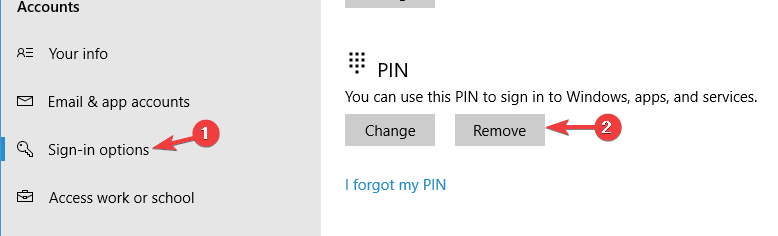
- Voer uw accountwachtwoord in en klik op OK.

Als je blijft krijgen Je bent aangemeld met een tijdelijk profiel bericht, is het probleem mogelijk uw aanmeldingsmethode. Veel gebruikers gebruiken een pincode om in te loggen bij Windows, maar dat kan tot bepaalde problemen leiden.
U kunt het probleem echter oplossen door de pincode-aanmelding uit te schakelen. Nadat u dat heeft gedaan, wordt uw aanmelding met pincode uitgeschakeld en moeten problemen met een tijdelijk profiel worden opgelost.
Als u problemen ondervindt bij het openen van de app Instellingen, kunt u een kijkje nemen op onze speciaal artikel om dit probleem op te lossen.
3. Verwijder het profiel uit het register
- Log in op de computer als een andere beheerder.
- Verplaats de gebroken gebruikersprofielmap van C: gebruikers naar een andere locatie, zoals c: Backup.
- Open de Register-editor en ga naar:
HKEY_LOCAL_MACHINESOFTWAREMicrosoftWindows\NTCurrentVersionProfileList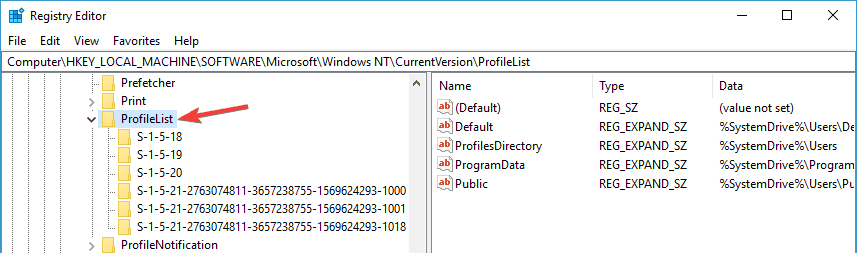
- Zoek de map met de ProfileImagePath dat verwijst naar c: gebruikers. Het eindigt meestal op .terug. Verwijder de hele map.
- Start uw computer opnieuw op en meld u aan met het betreffende gebruikersprofiel.
Soms kan dit probleem optreden als gevolg van problemen met uw register. Controleer na het aanbrengen van deze wijzigingen of het probleem zich nog steeds voordoet.
Heb je geen toegang tot de Register-editor? Bekijk deze handleiding en los het probleem snel op.
4. Vernieuw de locatie
- Ga naar Deze pc, en klik met de rechtermuisknop op Documenten.

- Klik op Eigendommen, selecteer vervolgens de Plaats tabblad.
- Klik op Zoek doel.

- Zoek de map waar u uw bestanden hebt en klik er eenmaal op.
- Klik bovenaan de Verkenner op rechts van de directorylijst. Er verschijnt een tekst met de maplocatie.
- Kopieer deze locatietekst C: Gebruiker (Uw Gebruiker) documenten en sluit Verkenner.
- Plak de locatietekst in het veld rechts boven de knoppen > klik op Toepassen
- Start je computer opnieuw op.
Nadat uw computer weer online is, controleert u of u bent aangemeld met uw normale gebruikersprofiel of nog steeds met een tijdelijk profiel. Als dit u niet heeft geholpen, gaat u naar de volgende oplossing.
5. Update je systeem
- druk op Windows-toets + I om de app Instellingen te openen.
- Ga naar de Update en beveiliging sectie.

- Klik nu op Controleren op updates knop.

Voer een systeemscan uit om mogelijke fouten te ontdekken

Download herstel Rest
PC-reparatietool

Klik Start scan om Windows-problemen te vinden.

Klik Repareer alles om problemen met gepatenteerde technologieën op te lossen.
Voer een pc-scan uit met Restoro Repair Tool om fouten te vinden die beveiligingsproblemen en vertragingen veroorzaken. Nadat de scan is voltooid, vervangt het reparatieproces beschadigde bestanden door nieuwe Windows-bestanden en -componenten.
Als je blijft krijgen Je bent aangemeld met een tijdelijk profiel bericht, kunt u het probleem mogelijk eenvoudig oplossen door de nieuwste updates te installeren.
Windows zal nu controleren op beschikbare updates en deze op de achtergrond downloaden. Nadat u de updates hebt gedownload, start u uw pc opnieuw op om ze te installeren en controleert u of het probleem is opgelost.
Kunt u Windows 10 niet updaten? Bekijk deze gids die u zal helpen ze in een mum van tijd op te lossen.
6. Controleer uw antivirusprogramma

Volgens gebruikers kan uw antivirusprogramma soms uw systeem verstoren en ervoor zorgen dat Je bent aangemeld met een tijdelijk profiel bericht te verschijnen.
Verschillende gebruikers meldden echter dat ze het probleem eenvoudig hadden opgelost door hun antivirussoftware te verwijderen. Volgens hen werd het probleem veroorzaakt door Avast.
Na het verwijderen was het probleem volledig opgelost. Houd er rekening mee dat dit probleem soms kan optreden door andere antivirusprogramma's, dus u moet ze mogelijk verwijderen om dit probleem op te lossen.
Als je helemaal van je antivirus af wilt, ga dan naar deze stap-voor-stap handleiding als u een Norton-gebruiker bent.
McAffee is een andere antivirusoplossing die door velen wordt gebruikt. Als u zich in deze situatie bevindt, bekijk dan onze gedetailleerde gids over hoe u deze kunt verwijderen.
Als je het probleem hebt opgelost door je antivirusprogramma te verwijderen, is dit misschien een goed moment om te overwegen over te stappen naar een andere antivirusoplossing.
Er zijn veel geweldige antivirusprogramma's op de markt, maar we raden u aan een softwaregeteste oplossing te gebruiken, die zeker geen problemen voor uw computer zal veroorzaken.
De tool die we je aanraden te installeren, biedt geweldige bescherming en zal je systeem niet hinderen, dus probeer het zeker uit.
⇒Koop BullGuard
7. Ga naar Veilige modus
- Open de app Instellingen en ga naar Update en beveiliging sectie.

- Ga naar de Herstel sectie in het linkerdeelvenster. Klik in het rechterdeelvenster op Nu opnieuw opstarten knop in Geavanceerde opstart sectie.
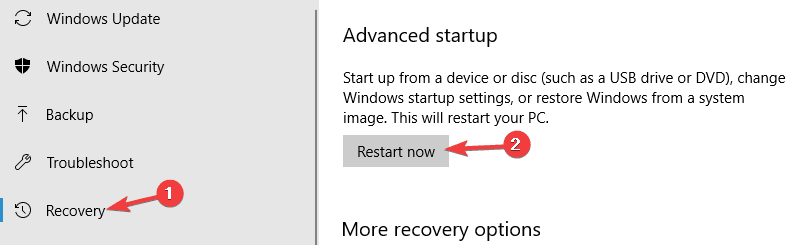
- U krijgt drie opties te zien. Kiezen Problemen oplossen > Geavanceerde opties > Opstartinstellingen. Klik op de Herstarten knop.

- Zodra uw pc opnieuw is opgestart, ziet u een lijst met opties. Selecteer een versie van Veilige modus door op de juiste toets op uw toetsenbord te drukken.

Verschillende gebruikers meldden dat ze de Je bent aangemeld met een tijdelijk profiel fout eenvoudig door naar de Veilige modus te gaan.
Zodra je binnenkomt Veilige modus, gebruik het een paar minuten. Start nu uw pc opnieuw op en het probleem met de veilige modus is volledig opgelost. Zoals u kunt zien, is dit een eenvoudige oplossing, dus probeer het zeker uit.
We hopen dat een van deze oplossingen voor u werkt. Als u een tijdelijke oplossing bent tegengekomen die we niet in dit artikel hebben vermeld, kunt u ons meer vertellen over uw ervaring in het gedeelte Opmerkingen hieronder.
Laat daar ook eventuele andere vragen achter en we zullen er zeker naar kijken.
 Nog steeds problemen?Repareer ze met deze tool:
Nog steeds problemen?Repareer ze met deze tool:
- Download deze pc-reparatietool goed beoordeeld op TrustPilot.com (download begint op deze pagina).
- Klik Start scan om Windows-problemen te vinden die pc-problemen kunnen veroorzaken.
- Klik Repareer alles om problemen met gepatenteerde technologieën op te lossen (Exclusieve korting voor onze lezers).
Restoro is gedownload door 0 lezers deze maand.
Veel Gestelde Vragen
Om dit probleem op te lossen, raden we u aan onze gids over het oplossen van de tijdelijke profielfout wanneer u zich aanmeldt bij Windows 10.
Met tijdelijke gebruikersprofielen kunt u een pc gebruiken zonder dat uw gegevens erop worden opgeslagen. Je zou deze ook kunnen gebruiken beste gespecialiseerde tools van derden voor precies hetzelfde doel.
Als je een gebruiker hebt verwijderd maar steeds opnieuw verschijnt, kun je onze oplossingen om een verwijderd account volledig te verwijderen.
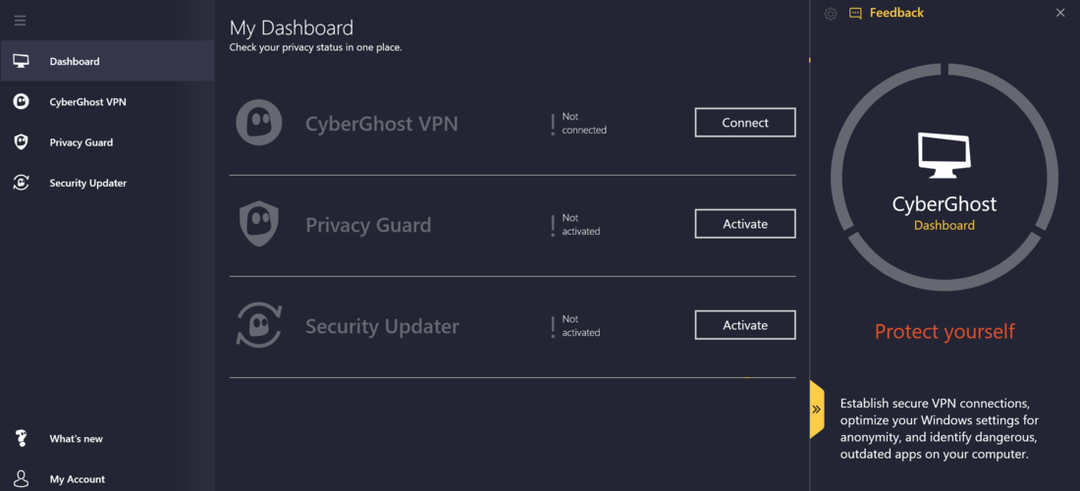

![VPN-verbinding met internet [9 Solutii rapide]](/f/e8081e9c0f0c315282e0a4106d76d5f8.jpg?width=300&height=460)